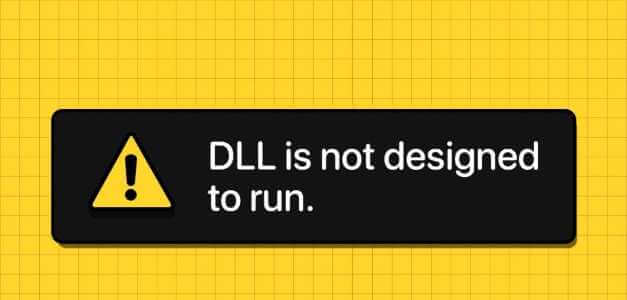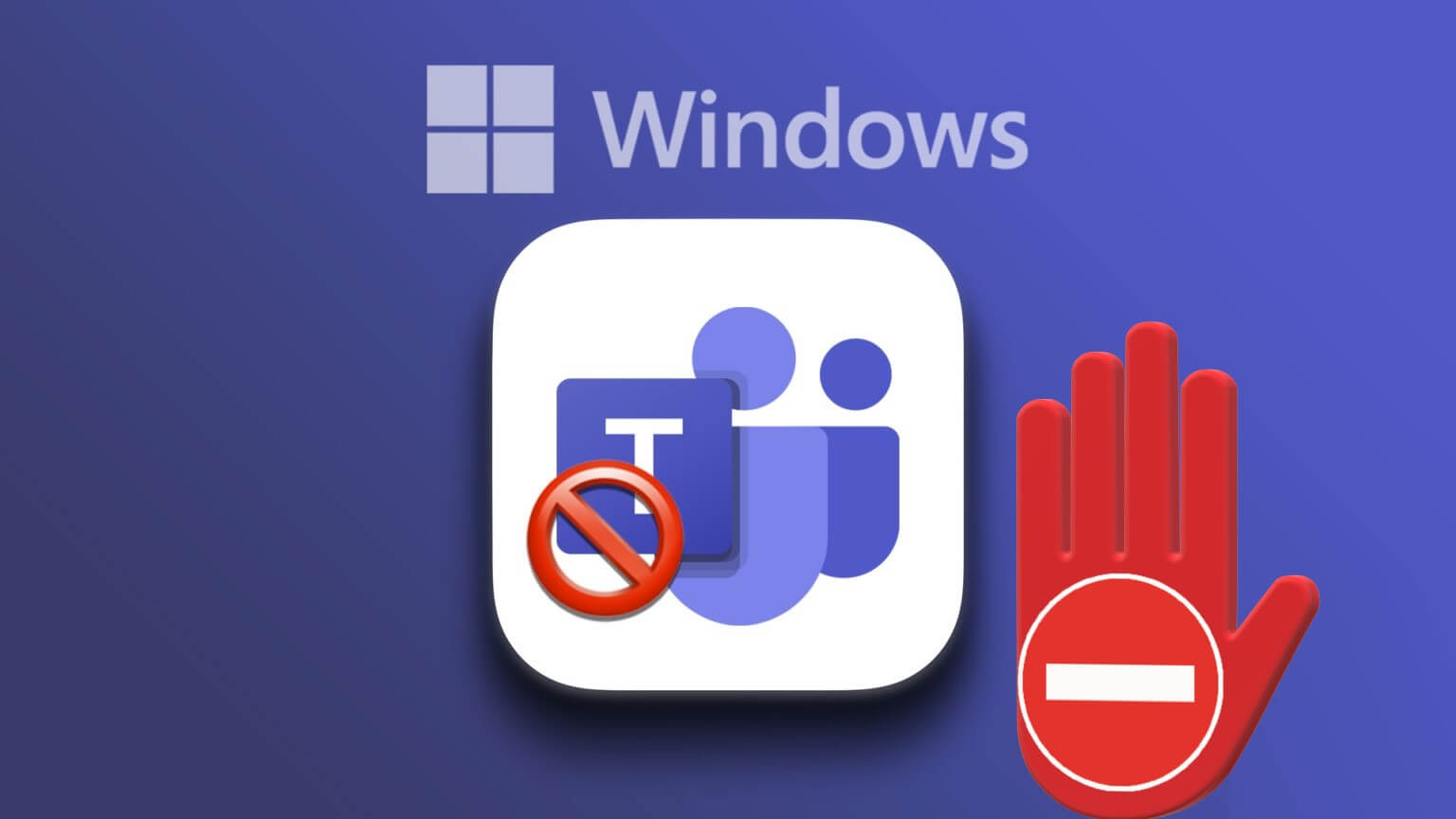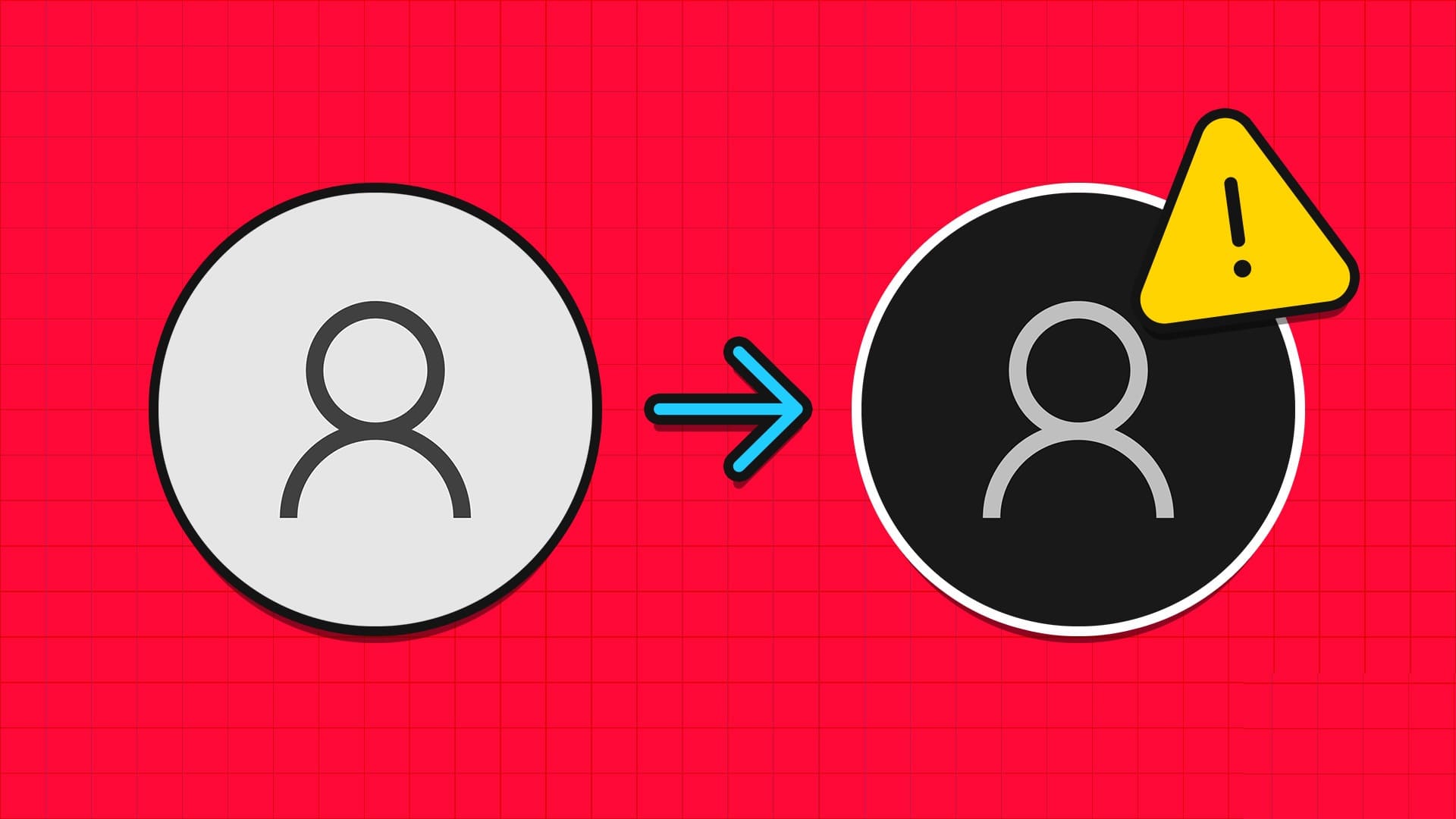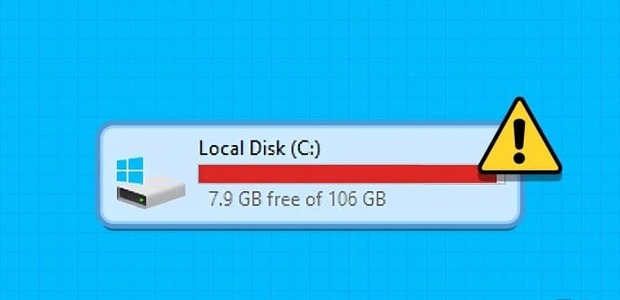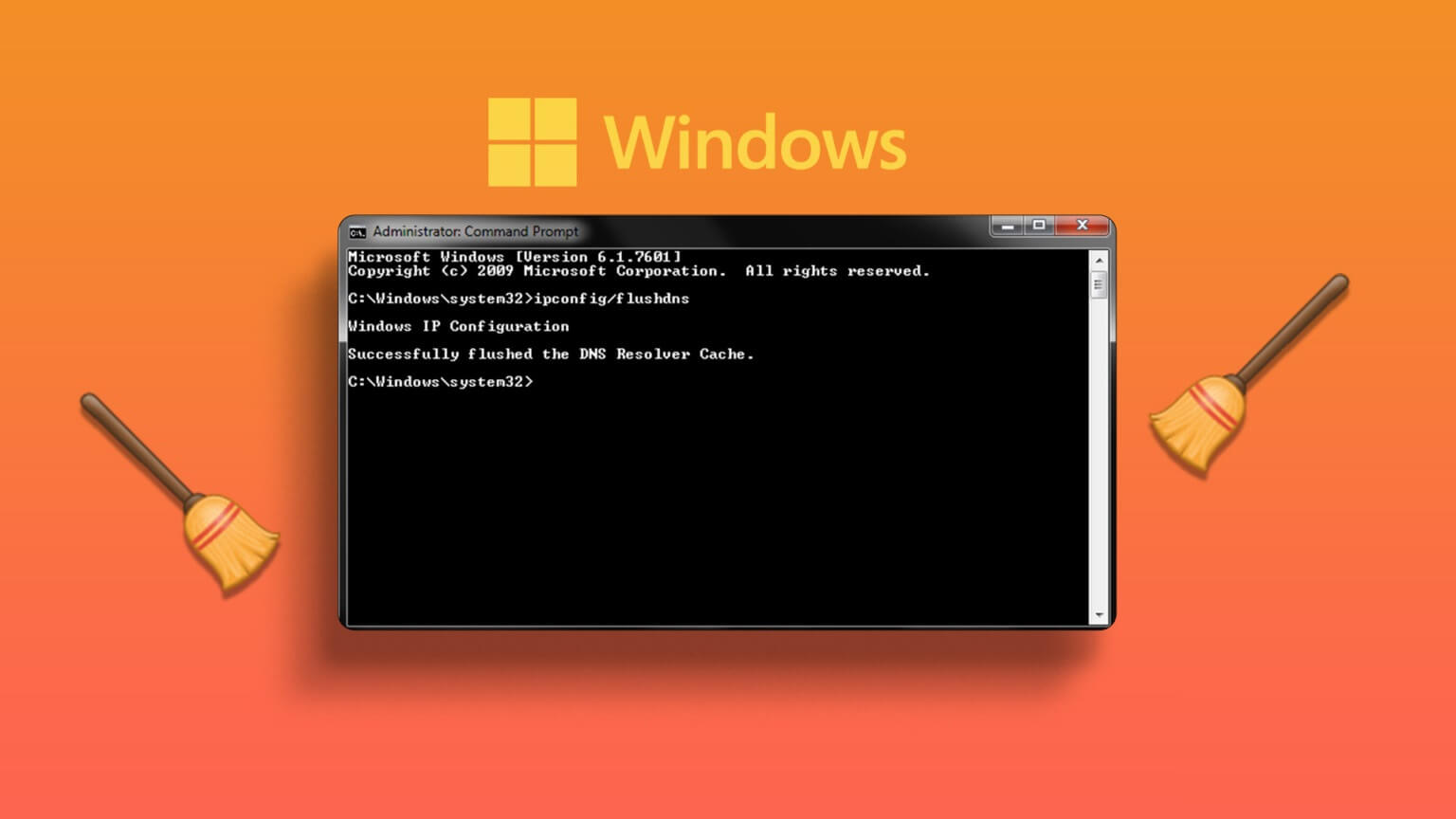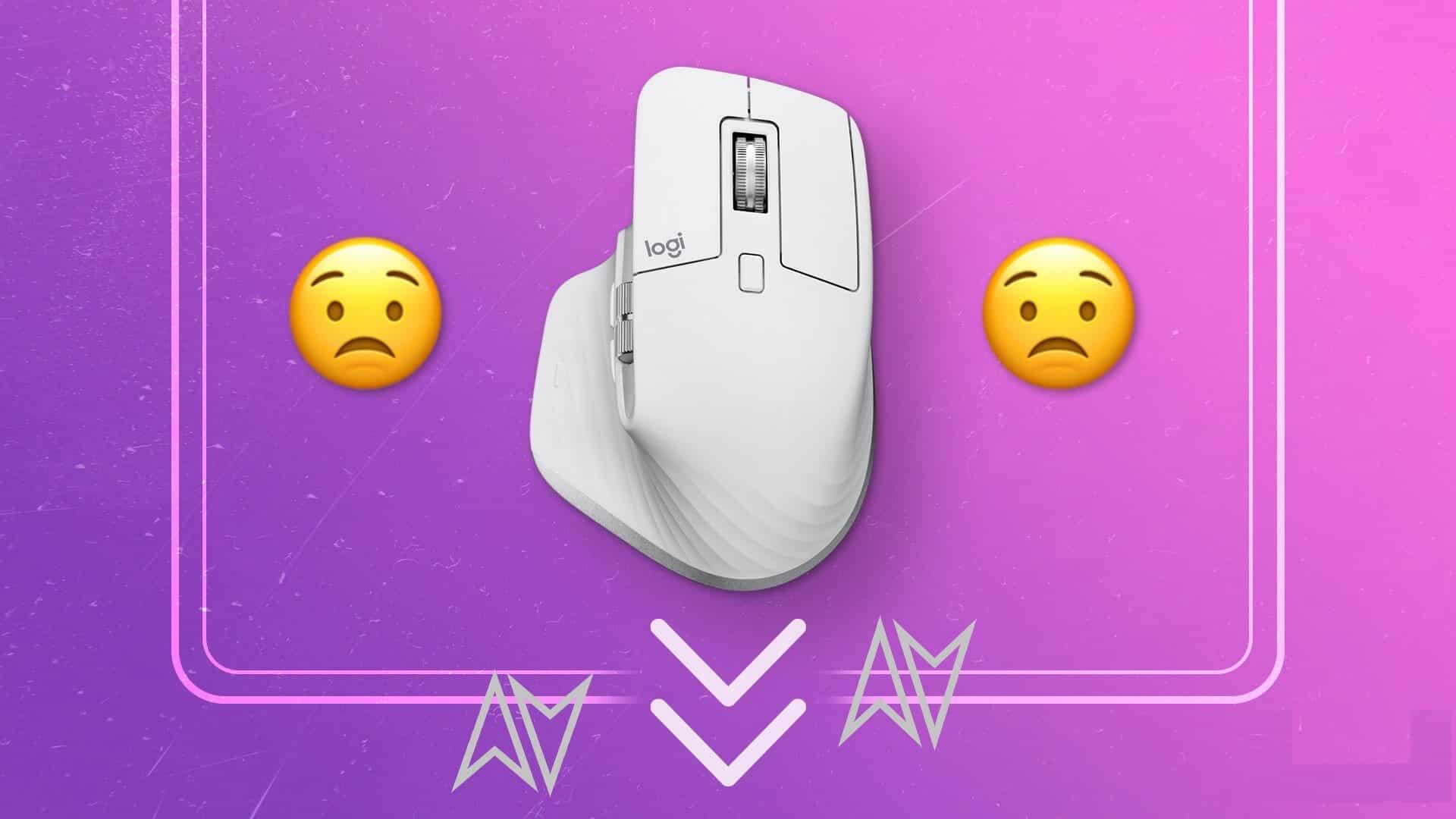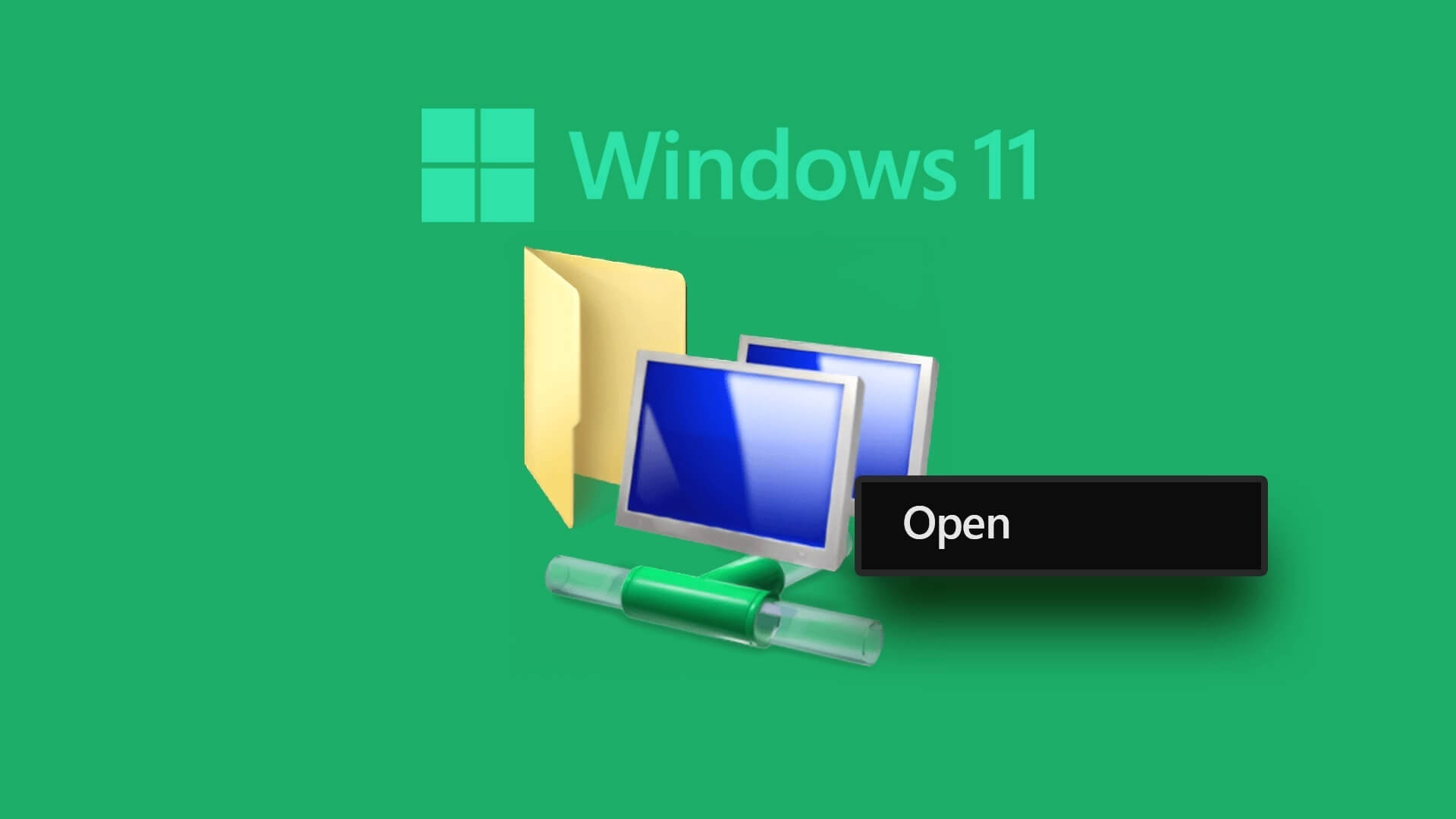Origin — це унікальна ігрова платформа, оскільки вона пропонує широкий вибір ігор, недоступних на інших ігрових платформах, таких як Steam, Epic Games, GOG або Uplay. Але однією з поширених помилок, з якими ви можете зіткнутися під час використання цієї програми, є код помилки Origin 9: 0. Може з’явитися повідомлення про помилку «На жаль, програма встановлення виявила помилку під час оновлення програми або встановлення її нової версії». Ця помилка може бути викликана різними помилками у вашому комп’ютері, ускладненнями антивіруса/брандмауера, пошкодженим пакетом .NET або пошкодженим кеш-пам’яттю. У цій статті ми розповімо вам, як виправити помилку Origin 9:0 у Windows 10.
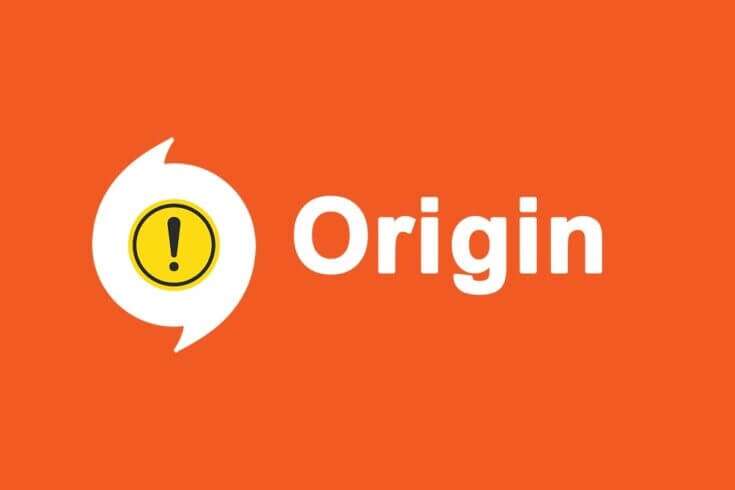
Як виправити помилку Origin 9:0 у Windows 10
Ви повинні створити обліковий запис EA, тобто обліковий запис Electronic Arts на офіційному веб-сайті або на стороні клієнта, щоб отримати доступ до ігор на Origin. Ось деякі з унікальних особливостей цієї ігрової платформи:
- Ви можете купувати, встановлювати, оновлювати та керувати різноманітними іграми онлайн.
- Ви можете запрошувати друзів у свої ігри.
- Так само, як Discord або Steam, ви також можете спілкуватися з ними.
Що викликає вихідний код помилки 9:0?
Розробники Origin мовчали про цю проблему, оскільки немає конкретних причин для встановлення коду помилки Origin 9.0. Крім того, це може статися через різні невідомі конфлікти, такі як:
- NET Framework необхідна на вашому комп’ютері для запуску програм і керування ними. Це платформа з відкритим кодом, де ви можете створювати багато програм у своїй системі. Якщо ця структура застаріла, ви зіткнетеся з помилкою Origin 9.0.
- Можливо, сторонній антивірус блокує програму Origin.
- Так само ваше програмне забезпечення брандмауера може вважати Origin загрозою та перешкодити вам інсталювати оновлення Origin.
- Якщо в кеші Origin занадто багато файлів, ви зіткнетеся з кодом помилки 9.0. Тому вам слід регулярно видаляти кеш, щоб уникнути проблем.
У цьому розділі ми склали список методів виправлення помилки Origin 9: 0. Методи впорядковано відповідно до рівня серйозності та впливу. Дотримуйтесь їх у порядку, описаному в цій статті.
Спосіб XNUMX. Закрийте процес OriginWebHelperService
OriginWebHelperService розроблено Electronic Arts і пов’язано з програмним забезпеченням Origin. Це виконуваний файл на вашому комп’ютері, і його не слід видаляти, доки у вас не буде для цього вагома причина. Іноді OriginWebHelperService може викликати помилку Origin 9.0, тому вимкнення його в диспетчері завдань має допомогти.
1. Увімкніть «Керування завданнями» Натисканням клавіш Ctrl + Shift + Esc разом.
2. У табл "Процеси" , Шукати OriginWebHelperService і виберіть його.
3. Нарешті, натисніть «Завершити роботу» і як показано нижчеПерезавантажте систему.
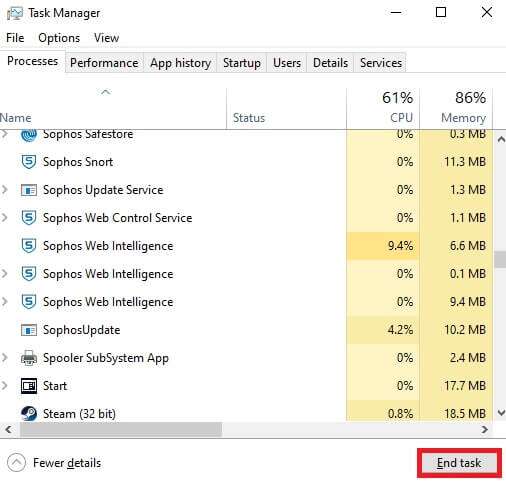
Спосіб 2. Видаліть оригінальні файли кешу
Якщо у вашій системі є пошкоджені файли конфігурації та налаштування, ви можете зіткнутися з помилкою Origin 9.0. Однак ви можете видалити пошкоджені файли конфігурації, видаливши дані з папки AppData таким чином:
1. Натисніть Почати , І тип % AppData% і натисніть клавішу Enter щоб відкрити папку Роумінг AppData.
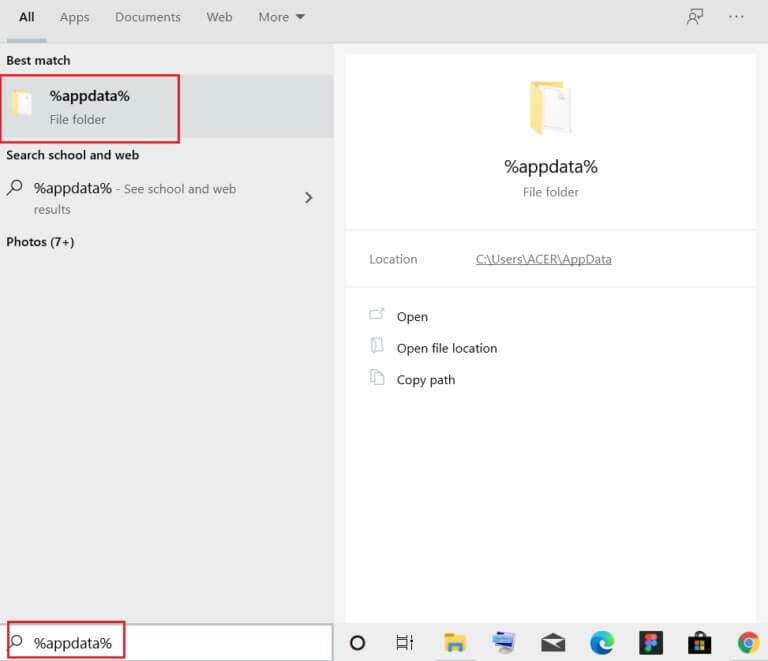
2. Клацніть правою кнопкою миші на папці Походження і виберіть варіант видалити , Як показано нижче.
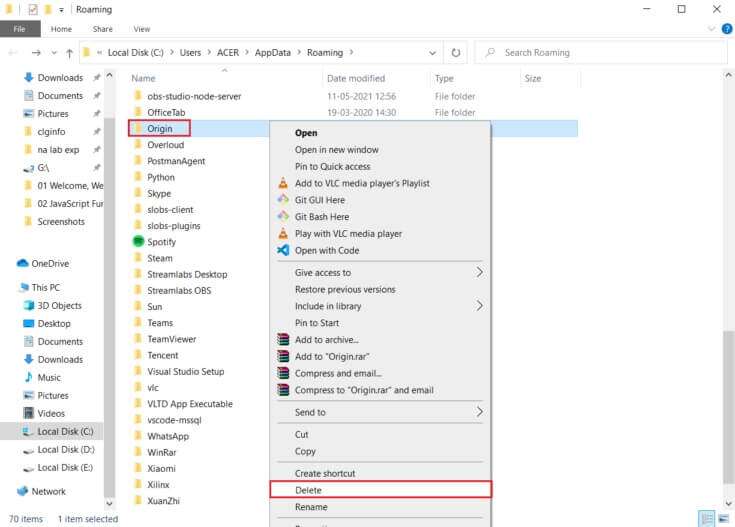
3. Натисніть клавішу Windows , І тип % programdata% та натисніть "відкривати" Щоб перейти до папки ProgramData.
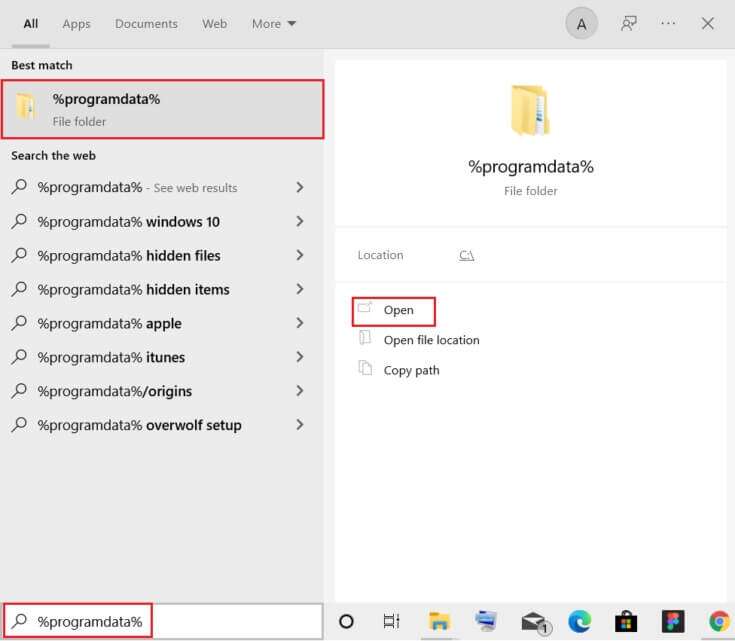
4. Тепер знайдіть папку Походження і видаліть усі файли, крім папки LocalContent Тому що містить Всі дані гри.
5. Нарешті перезавантажте комп’ютер і перевірте, чи проблему вирішено.
Спосіб XNUMX. Оновіть .NET Framework
Фреймворк .NET у вашому комп’ютері необхідний для безперебійної роботи сучасних ігор і програм. Багато ігор мають функцію автоматичного оновлення .NET Framework, тому вони періодично оновлюються, коли оновлення очікується. Навпаки, якщо на вашому комп’ютері потрібне оновлення, ви можете встановити останню версію .NET Framework вручну, як показано нижче, щоб виправити код помилки Origin 9:0.
1. Перевірте наявність нових оновлень програмного забезпечення . NET Framework من Офіційний сайт Microsoft.
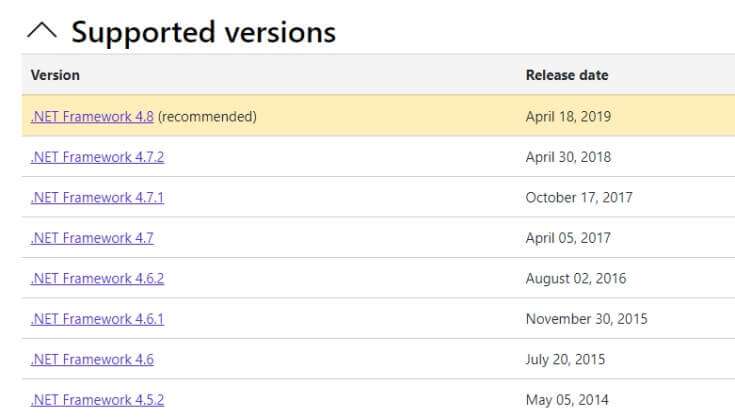
2. Якщо є оновлення, натисніть Відповідне/рекомендоване посилання І натисніть опцію завантаження .NET Framework 4.8 Runtime.
Примітка: Не натискайте «Завантажити пакет розробника .NET Framework 4.8», оскільки він використовується розробниками програмного забезпечення.
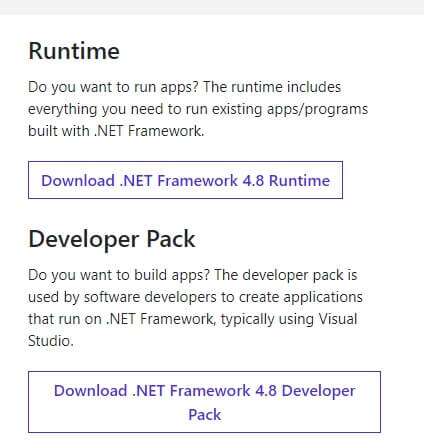
3. Запустіть завантажений файл і дотримуйтесь інструкцій на екрані для встановлення . NET Framework на комп’ютері з Windows.
Спосіб XNUMX: Увімкніть службу керування програмами
Служба керування програмами відповідає за моніторинг і випуск виправлень, оновлення програм і пропонує кілька способів відкриття програм на вашому комп’ютері з Windows 10. Вона виконує всі запити на перерахування, установку та видалення програм. Коли його вимкнено, деякі оновлення неможливо встановити для жодної програми. Тому обов’язково ввімкніть його на своєму комп’ютері, виконавши наведені нижче дії.
1. Відкрийте діалогове вікно "зайнятість" Натиснувши мою клавішу Windows + R.
2. Тип services.msc і натисніть клавішу Enter Щоб запустити вікно Послуги.
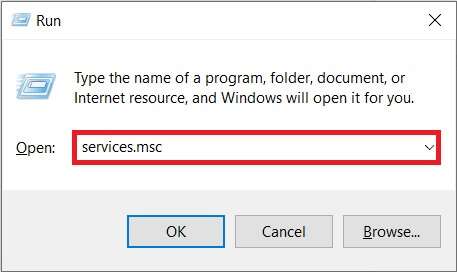
3. Тут двічі клацніть Сервіс Управління програмами.
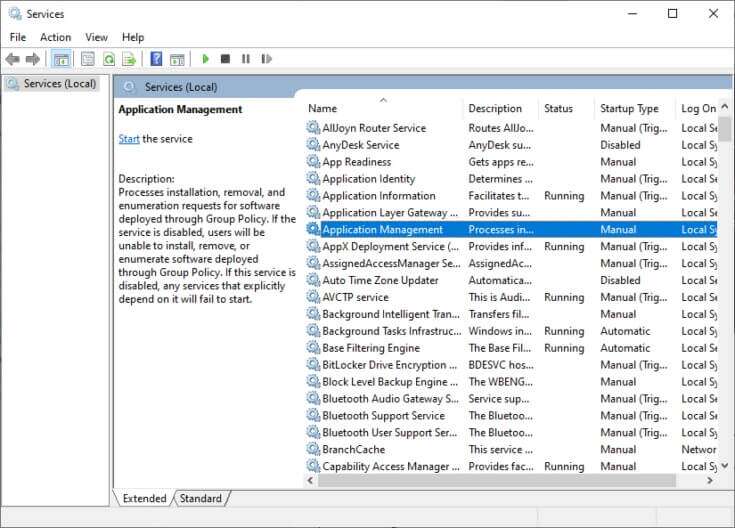
4. Потім на вкладці Загальні встановіть Тип запуску на автоматичний Як показано.
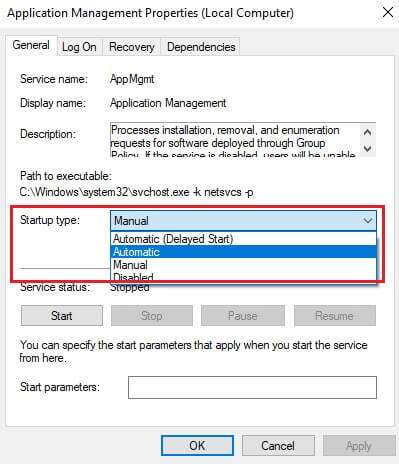
5. Якщо служба зупинилася, натисніть кнопку Почати. F
6. Нарешті натисніть «Застосувати» > «ОК» зберегти зміни.
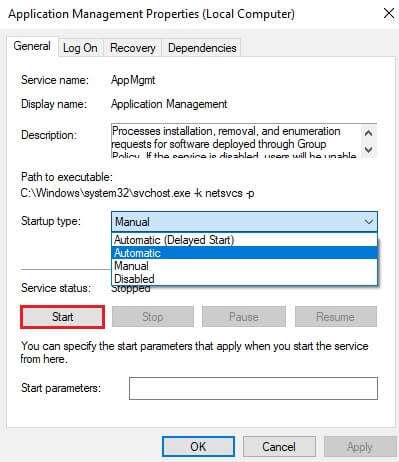
Спосіб XNUMX. Вирішіть конфлікт брандмауера Windows Defender
Брандмауер Windows діє як фільтр у вашій системі. Іноді програми блокуються брандмауером Windows з міркувань безпеки. Рекомендується додати виключення для брандмауера або вимкнути його, щоб виправити помилку походження 9:0 Windows 10.
Варіант 1: Дозволити Походження Через Брандмауер Windows
1. Тип дошка управління Знайдіть його в рядку пошуку Windows і натисніть відкривати.
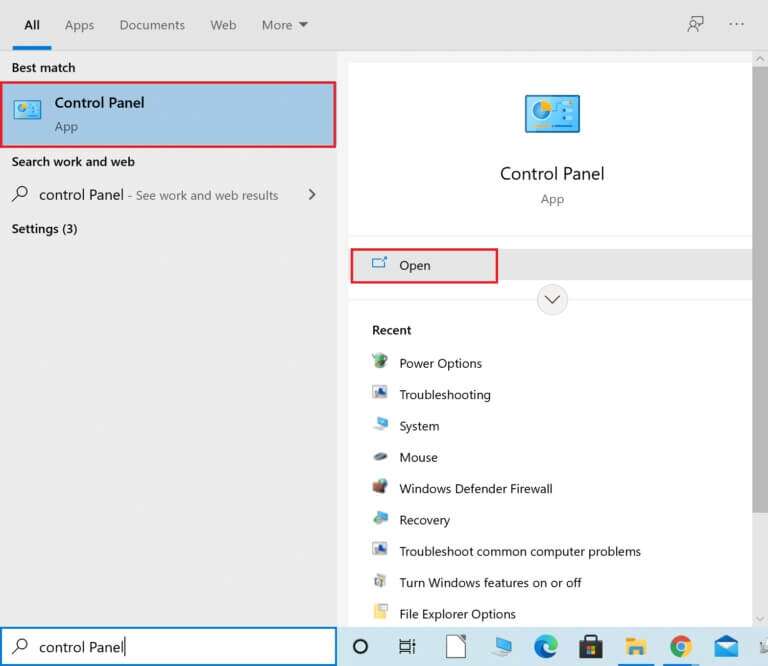
2. Ось, набір Перегляд: > Великі значки і натисніть Брандмауер Windows Defender слідувати.
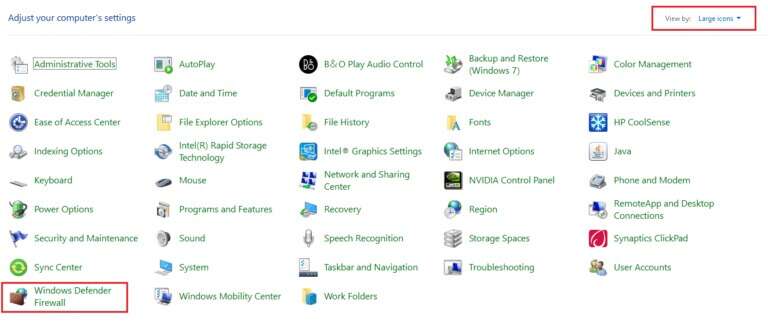
3. Далі натисніть Дозволити програму або функцію Через брандмауер Windows Defender.
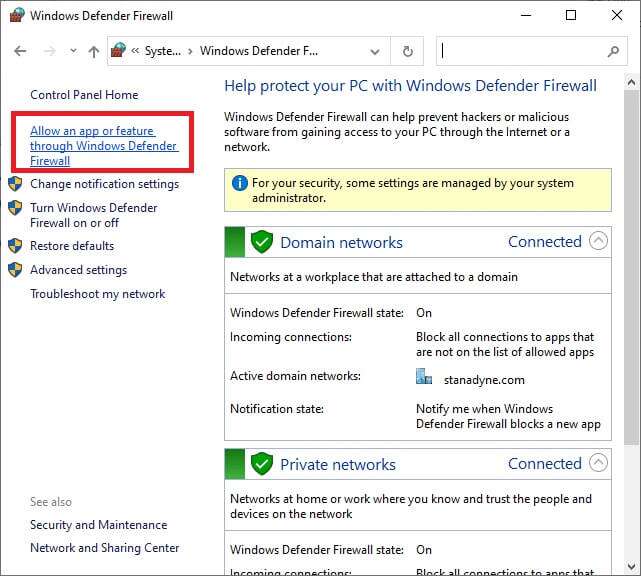
4А. Знайдіть і дозвольте Origin через брандмауер, встановивши прапорці Domain, Private і Public.
Примітка: Нижче ми показали інсталятор Microsoft Desktop App як приклад.
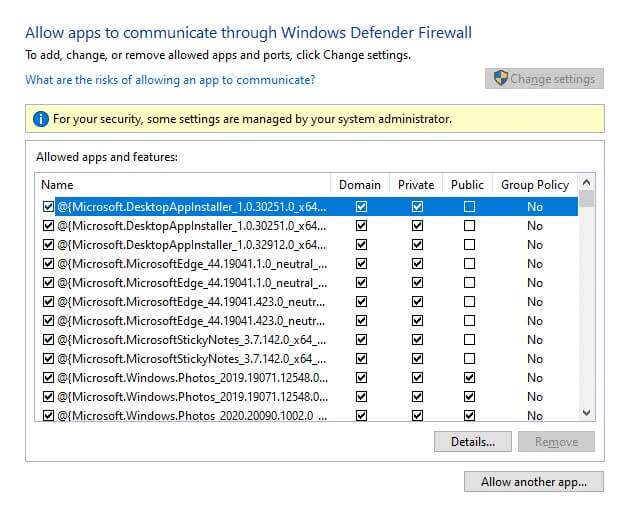
4 б. Крім того, ви можете натиснути кнопку "Дозволити інший додаток..." щоб переглянути та додати Origin до списку. Потім поставте відповідні прапорці.
5. Нарешті, натисніть "ДОБРЕ" зберегти зміни.
Варіант 2. Тимчасово вимкніть брандмауер Windows Defender (не рекомендовано)
Оскільки вимкнення брандмауера робить вашу систему вразливішою до шкідливих програм або вірусних атак, якщо ви вирішите це зробити, обов’язково ввімкніть його одразу після вирішення проблеми. Прочитайте наш посібник про те, як вимкнути брандмауер Windows 10 тут.
Спосіб 6. Видаліть заважаюче антивірусне програмне забезпечення сторонніх розробників (якщо є)
У деяких випадках довіреним пристроям також забороняється відкривати антивірусне програмне забезпечення сторонніх розробників. Неймовірно суворий пакет безпеки не дозволить вашій грі встановити з'єднання з сервером. Щоб вирішити код помилки Origin 9:0, ви можете тимчасово вимкнути сторонній антивірус на своєму ПК з Windows.
Примітка: Ми показали Avast Antivirus як приклад цього методу. Виконайте аналогічні дії для інших антивірусних програм.
1. Перейдіть до іконки Антивірус на панелі завдань і клацніть його правою кнопкою миші.
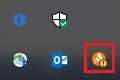
2. Тепер виберіть опцію Контроль Avast Shields.
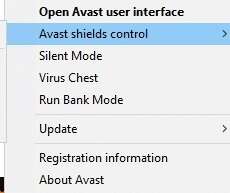
3. Виберіть будь-який із запропонованих варіантів, як вам зручно:
- Відключити на 10 хвилин
- Відключити на 1 годину
- Або вимкніть до перезавантаження комп’ютера
- назавжди вимкнено
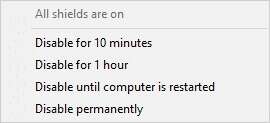
4. Підтвердьте підказку на екрані таПерезавантажте комп’ютер.
Примітка: Коли ви закінчите грати в ігри на Origin, перейдіть до меню антивіруса та натисніть «Запустити», щоб повторно активувати щит.
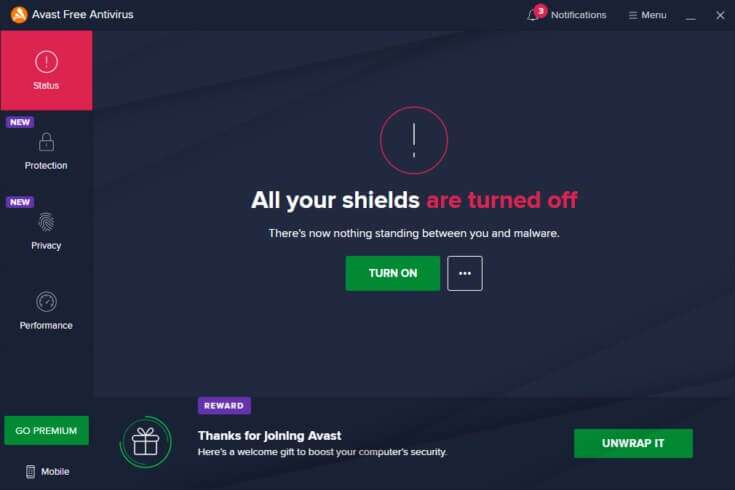
Спосіб XNUMX. Видаліть конфліктні програми в безпечному режимі
Якщо в безпечному режимі не відображається жодного коду помилки, це означає, що стороння програма або антивірус спричиняє конфлікт із програмою. Щоб визначити, чи це причина коду помилки 9.0, нам потрібно запустити Origin у безпечному режимі з мережею. Дотримуйтесь нашого посібника про Завантажте Windows 10 у безпечному режимі. Потім виконайте наведені нижче інструкції, щоб видалити конфліктні програми:
1. Натисніть клавішу Windows , І тип Додатки та можливості та натисніть відкривати.
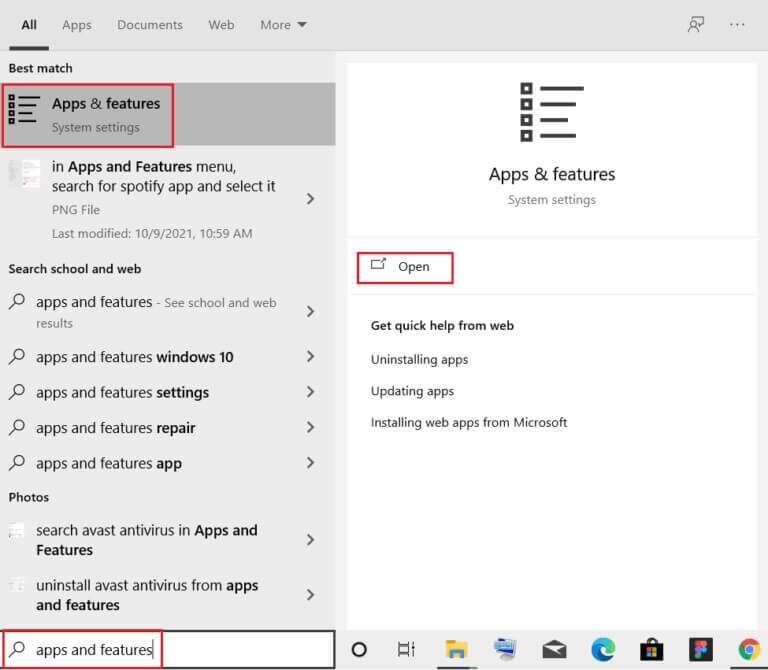
2. Клацніть конфліктну програму (наприклад, Crunchyroll) і виберіть опцію видалити , Як показано нижче.
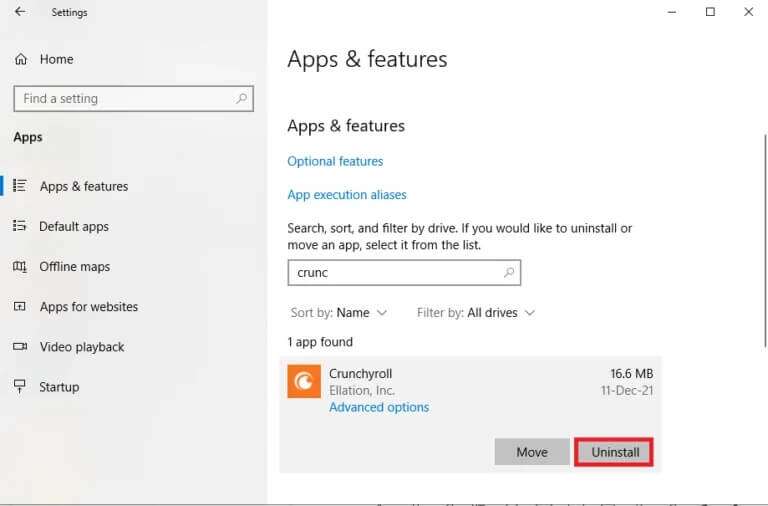
3. Натисніть "видалити" Ще раз підтвердьте це та дотримуйтесь інструкцій на екрані, щоб завершити процес видалення.
4. Нарешті, перезавантажте комп’ютер і перевірте, чи присутній код помилки чи ні. Якщо так, спробуйте наступне рішення.
Спосіб 8: Перевстановіть Origin
Якщо жоден із способів не допоміг, спробуйте видалити програму та перевстановити її заново. Будь-які поширені збої, пов’язані з програмою, можна вирішити, якщо ви повністю видалите програму зі своєї системи та перевстановите її. Ось кілька кроків, щоб зробити те саме, щоб виправити код помилки Origin 9:0.
1. Увімкніть Додатки та можливості з бару Пошук Windows Як описано в методі 7.
2. Знайдіть оригінал у пошуку в цьому полі списку.
3. Потім виберіть Походження і натисніть кнопку видалення представлений ознаками.
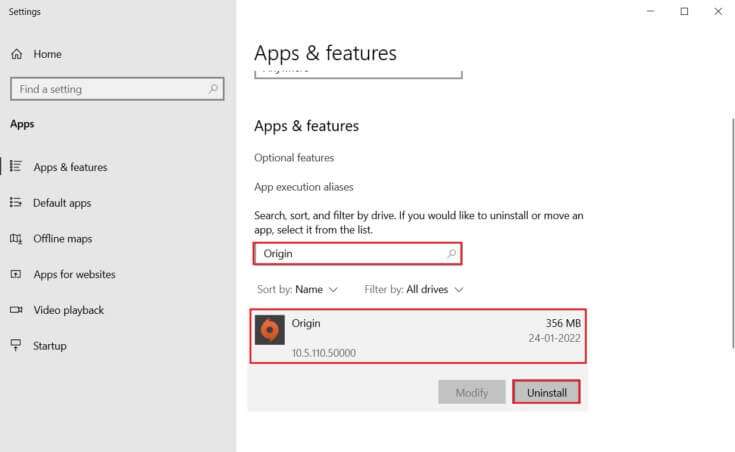
4. Знову натисніть "видалити" Для підтвердження.
5. Тепер натисніть кнопку "видалити" в процесорі Видалити джерело.
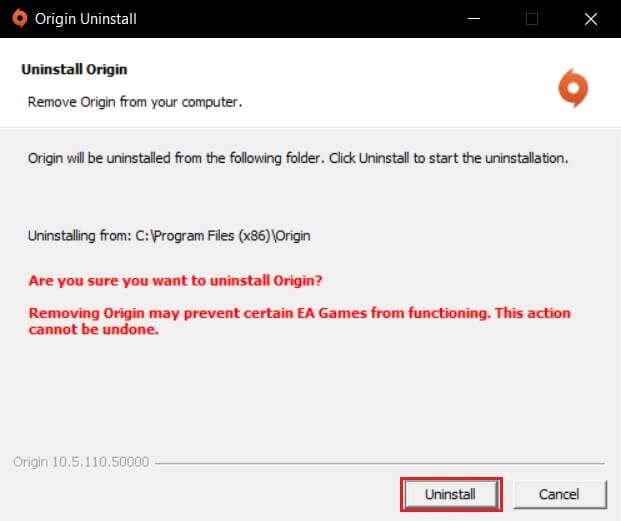
6. Дочекайтеся завершення процесу видалення Origin.
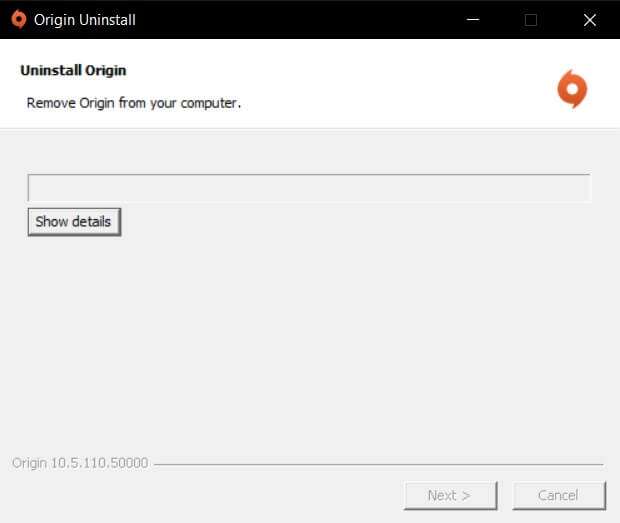
7. Нарешті, натисніть "закінчення" Щоб завершити процес видалення, перезапустіть систему.
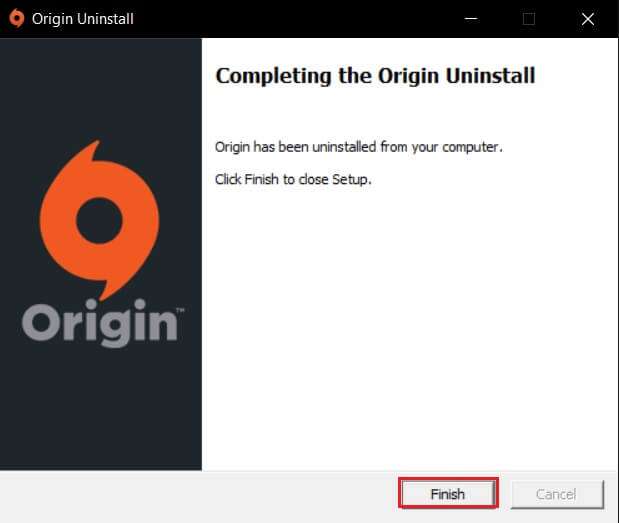
8. Завантажити Походження من його офіційний сайт Натиснувши кнопку «Завантажити для Windows» , Як показано.
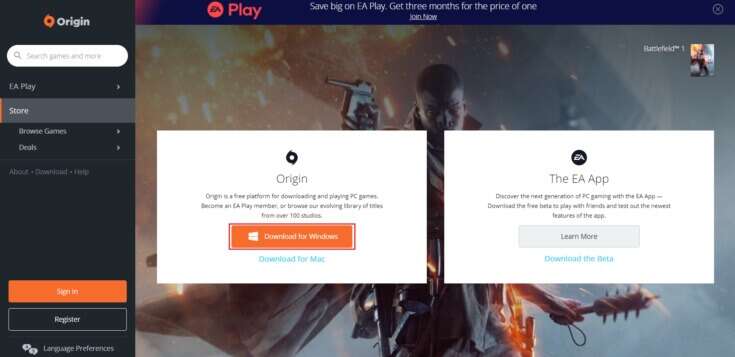
9. Дочекайтеся завершення завантаження та запустіть завантажений файл, двічі клацнувши його.
10. Натисніть тут Встановити Origin Як показано.
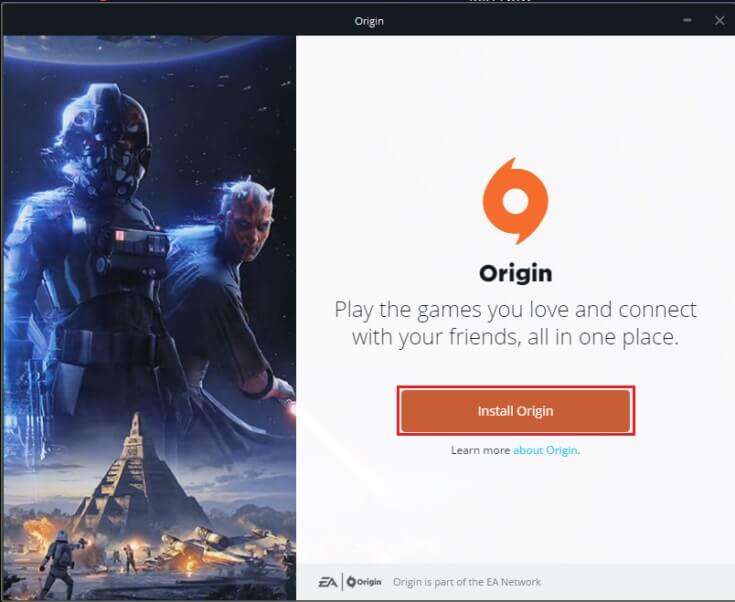
11. Виберіть місце встановлення... та змініть інші параметри відповідно до ваших вимог.
12. Далі перевірте Ліцензійну угоду кінцевого користувача, щоб прийняти її, і натисніть "відстеження" Як показано нижче.
13. Остання версія Походження Як показано.
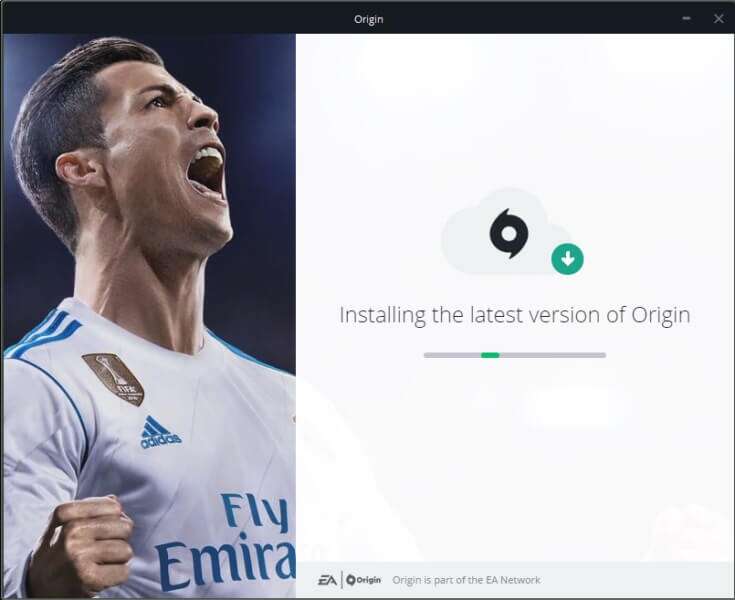
14. Увійдіть у свій обліковий запис EA та грайте!
Сподіваємося, вам вдалося дізнатися, як виправити код помилки Origin 9:0 на настільному чи портативному ПК з Windows 10. Повідомте нам, який метод вам найкраще підходить. Крім того, якщо у вас є запитання/пропозиції щодо цієї статті, не соромтеся залишати їх у розділі коментарів.